使用电脑的过程中,无论是删除文件还是打开文件,有时候会弹出对话框,需要你使用管理员的身份才能够进行操作,但是很多小伙伴不清楚win7专业版管理员权限怎么获取,其实非常的简单,打开菜单点击运行,输入gpedit.msc命令,将管理员帐户状态这一选项改为已启用,小编为小伙伴带来了win7专业版管理员权限获取方法介绍。
win7专业版管理员权限获取方法介绍:
1.打开“开始”菜单,选择“运行”程序。
2.打开运行窗口,输入gpedit.msc命令,确定,就打开组策略编辑器了。
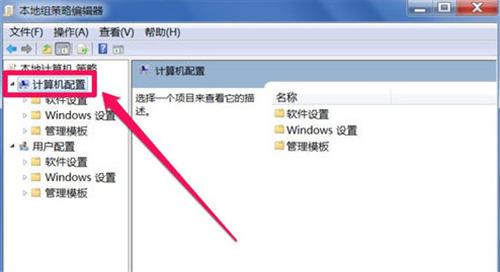
3.在左侧选项中,选择“计算机配置”这一项。
4.打开Windows设置->安全设置->本地策略->安全选项。
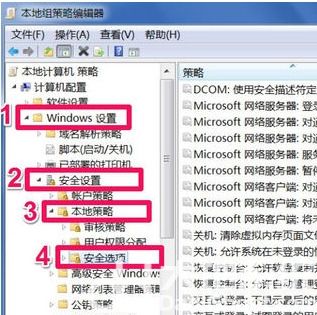
5.拖到最下方,找到“帐户:管理员帐户状态”这一项,双击此项。
6.在帐户:管理员帐户状态属性窗口,把“已禁用”改为“已启用”,然后按“应用”保存,按“确定”退出即可。
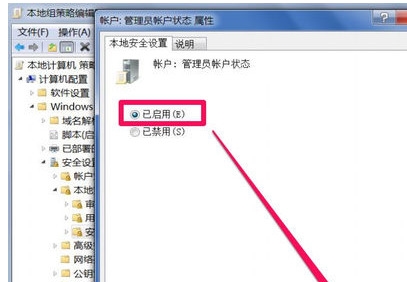
7.之后再重启电脑,就能使用管理员权限了。

大小:26.2M

大小:11.3M

大小:17.0M

大小:11.6M

大小:614KB